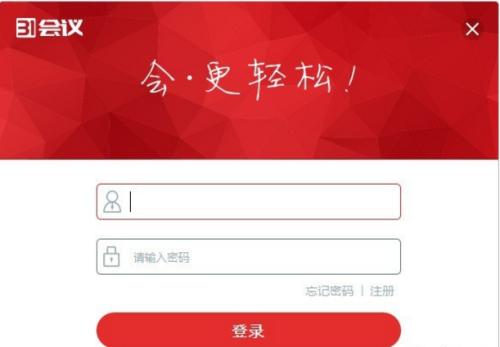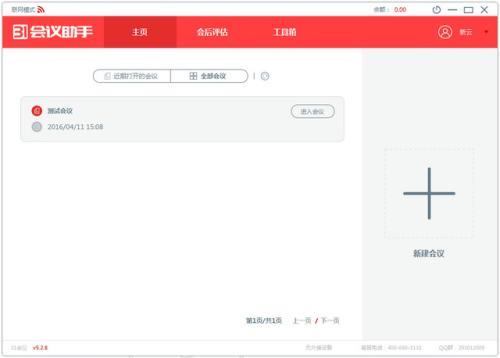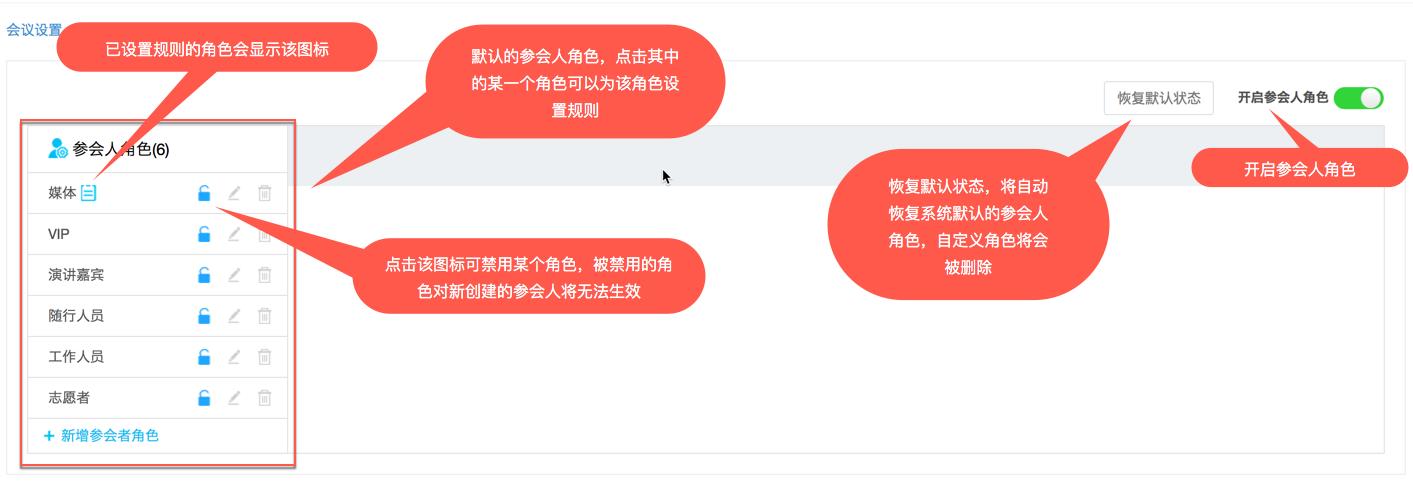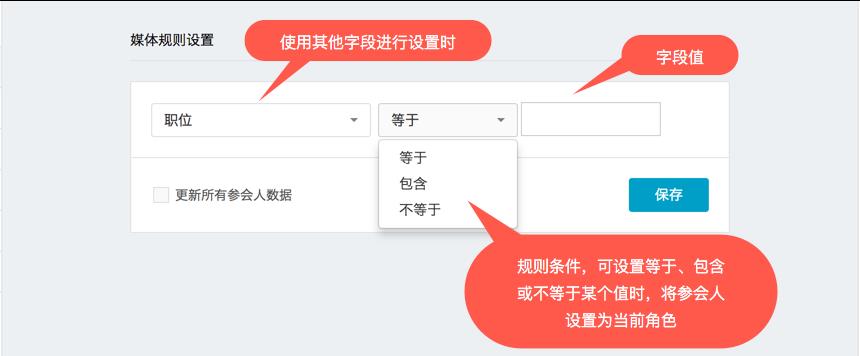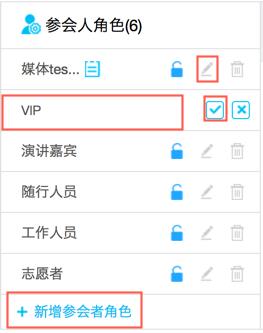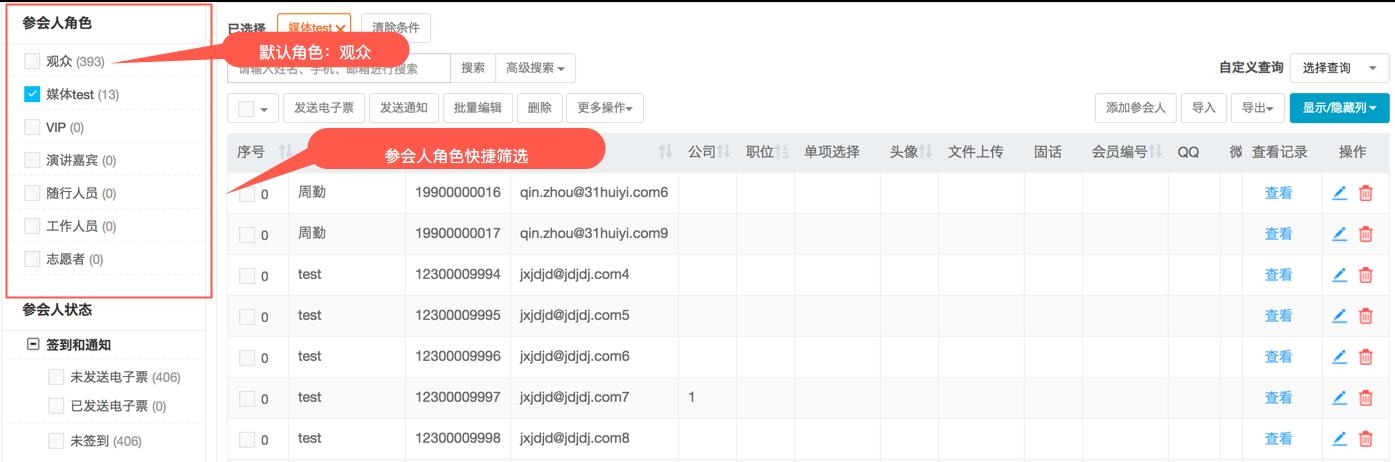31会议助手下载_绿色下载版普通下载
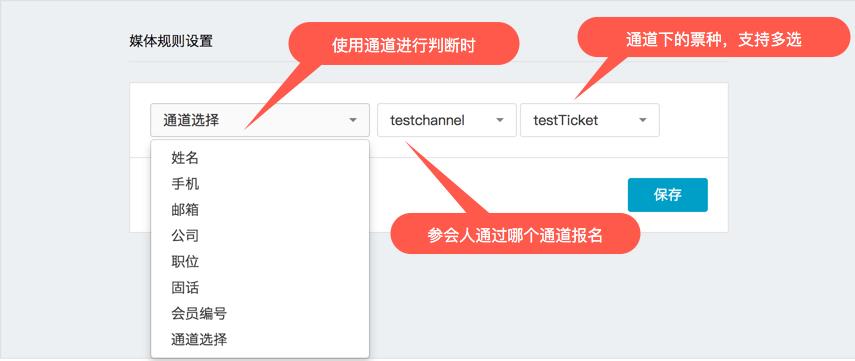
- 软件大小:查看
- 软件语言:简体中文
- 授权方式:免费软件
- 更新时间:2023-04-09
- 软件类型:国产软件
- 推荐星级:
- 运行环境:XP,Win7,Win8,Win10,Win11
| 31会议助手是一款专业的会议管理软件用于参会人管理、发送电子票、发送通知、签到管理、接送机管理、房间分配等,还可以一键交换名片,现场直接创建大群,实时交流,让会议更加高效 基本简介 主要使用对象是商务会议、学术会议、休闲聚会、培训活动、娱乐体育等活动的组织者。31会议助手简洁、易用、界面友好。使用者只要具备网络、电脑,31会议助手,即可轻松实现快速、准确的电子签到,即时掌控现场情况。 功能介绍 1、二维码/条形码签到:无论是手机,还是邀请函,二维码快速扫瞄、准确识别。 2、手机号码签到:快速使用手机后4位签到,简单、好用的普及型签到方式。 3、身份证签到:在一些特别的场合,你需要严格的身份认证信息。 4、名片签到:无论是手机,还是邀请函,二维码快速扫瞄、准确识别。 5、签到墙:嘉宾签到的手写记录和拍照,可以通过投影上墙。 6、签到和反馈信息定制:针对每一场签到,可以定制不同的信息。如收费、桌位等。 7、签到统计:对已签到的参会者进行统计。并提供丰富的报告。 8、离线签到/云端备份:网络状况不好的情况下,可用离线方式签到,结束后数据可同步到云端。 9、短信投票:通过短信可以,实现现在的调研和投票。 10、抽奖:现场互动抽奖,精彩纷呈。 常见问题 如何使用参会人角色 参会人角色的应用场景 在一些比较大的会议中,在参会人名单里通常会同时存在多种不同的参会人角色,如:媒体、VIP、演讲嘉宾、随行人员、工作人员、志愿者等等,如果没有相应的身份标识对不同身份的人进行识别,当要对某种身份的人进行操作或者发送消息时,筛选起来就非常麻烦,也比较容易产生误操作。因此,我们新增了参会人角色功能,以便您能够很方便地从参会人中筛选出某种角色的人群。 如何使用参会人角色? 1.启用参会人角色 参会人角色功能需要标准版以上功能才能够使用,如果您的会议已升级到标准版或专业版,可以在“会议设置”=>“参会人角色”中开启该功能。 对于新创建的会议,将会自动生成6个默认角色,分别为:媒体、VIP、演讲嘉宾、随行人员、工作人员、志愿者。 如果您的会议在之前已经创建好,但是又想使用系统内置的6个默认角色,可以使用“恢复默认状态”按钮,点击该按钮后,系统将为您自动创建这6种默认角色。 2.为角色设置规则 当角色没有相关的规则时,角色功能是不会起作用的,因此,首先要给需要启用的角色设置规则,同时,如果不需要某种角色,可以禁用或删除。 禁用和删除的区别: 禁用:禁用一般使用在已经存在该角色的参会人数据,这种情况下角色无法删除,但是这时候主办方又不想再继续使用该参会人角色,那么可以使用禁用功能。 删除:当该角色中尚未存在参会人数据时,如无须使用该角色,可以直接删除,而不是禁用。 目前参会人角色仅支持使用一个字段规则进行判断某个参会人是否属于某种角色,您可以选择参会人表单中的任何一个字段来进行判断某个参会人是否属于某种角色,同时我们也提供了使用通道做为判断参会人角色规则的功能。 3.如何修改角色名称? 使用“角色列表”操作按钮栏中的“编辑”按钮可以修改角色名称,对于已经有数据的角色,修改角色名称会同时更新所有已有数据的角色属性。 4.新增参会人角色 如果您希望添加一些自定义角色,可以使用新增参会人角色功能进行添加。 5.默认角色 启用角色功能后,当新增参会人没有匹配到任何角色规则时,将会被自动归到“观众”角色中。启用角色后,在“参会人名单”的左侧快捷筛选中将会有“参会人角色”的筛选项。 6.角色匹配 当角色功能启用后,任何通过报名、后台添加、导入的参会人,只要满足条件都将会被自动匹配角色,并能够通过左侧快捷筛选功能进行筛选。 应用软件是为满足用户不同领域、不同问题的应用需求而提供的那部分软件。 它可以拓宽计算机系统的应用领域,放大硬件的功能。 |